Aufzeichnungsparameter
Wie in Dokument beschrieben, können Sie unterschiedliche Variablen in eine Aufzeichnung einfließen lassen. Diese können Sie am Gerät bearbeiten oder über die Windowssoftware. Die Bezeichnung der Felder können Sie ausschließlich mit der vorliegenden Software bearbeiten. Gehen Sie dazu wie folgt vor.
Klicken Sie auf den Spaltenkopf und es öffnet sich ein neues Fenster.
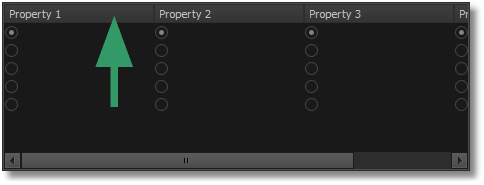
In diesem Fenster können Sie die Feldbeschreibungen ändern. Nachdem Sie den Button Übernehmen betätigt haben,werden diese Bezeichnung auch im Gerät angezeigt. Es sind Worte mit 16 Buchstaben erlaubt.
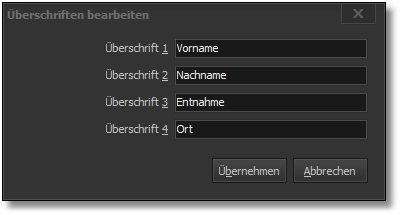
Im Ergebniss sehen Sie die neu beschrifteten Spaltenköpfe, sofern das Gerät zu einem späteren Zeitpunkt wieder mit der Software verbunden wird, werden die Daten aus dem Gerät ausgelesen und die Spaltenköpfe automatisch mit den aktuellen Werten gefüllt.
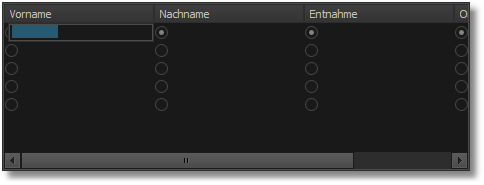
Um ein Eintrag in der Liste zu bearbeiten gibt es wie an anderer Stelle schon beschrieben 2 unterschiedliche Möglichkeiten. Zum einen Klicken Sie das Feld an warten Sie einen kurzen Augenblick und klicken Sie das Feld nochmal an, dann wechselt das ausgewählte Feld in den Editor-Mode und kann bearbeitet werden. Oder klicken Sie das Feld an und betätigen Sie dann die Taste F2, auch dann wechselt das Feld in den Editor-Mode. Zum Übernehmen der Einträge reicht es wenn Sie die Taste Return benutzen oder woanders hin klicken. Wenn Sie die Änderung verwerfen wollen, betätigen Sie die Taste Esc.
Auch hier können Sie sich Vorlage erstellen und bearbeiten. Benutzen Sie hierzu die folgende Buttonbar.

In der Auswahlbox können Sie die jeweiligen Vorlagen auswählen.
Der erste Button erstellt einen neue Vorlage auf Basis der aktuellen Daten. Im nachfolgenden Dialog geben Sie bitten einen Namen für die Vorlage aus.
Der zweite Button speichert die aktuellen Daten in der aktuellen Vorlage.
Der dritte Button löscht die aktuelle Vorlag dauerhaft.